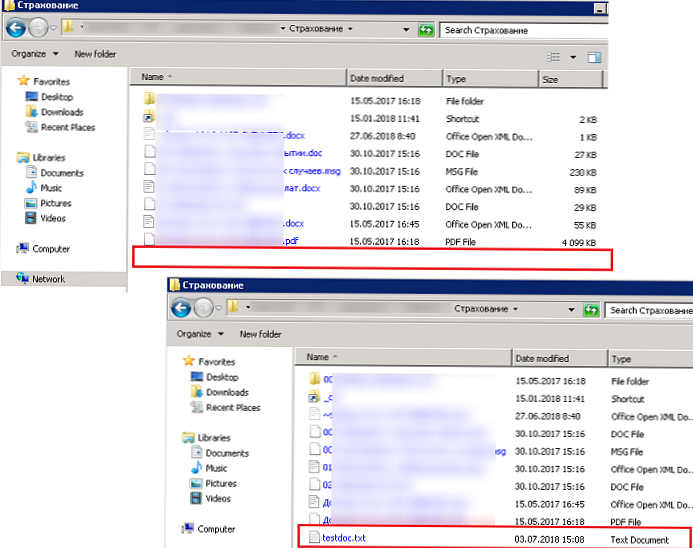Многи од вас укључе рачунар чим се пробудите и искључите кад одете у кревет. Као да је положено у вас од времена када су вам баке говориле "не седите близу телевизора - слепићете." Наравно, постоји истина у овоме. Чини се да се енергија не троши, и зашто би он требао радити док спавате? Међутим, не искључујемо наш паметни телефон или једноставан мобилни телефон чим смо разговарали о њему. Једноставно је или пребацимо или пребацимо у стање приправности помоћу једног дугмета. А кад нам затреба, брзо укључите дугме и одмах почните радити оно што смо желели (позиви, СМС, игре итд.). Па зашто не бисте то урадили и за рачунаром, одустајући од свакодневног укључивања и искључивања?
Уместо да искључите напајање након рада, рачунар можете једноставно пребацити у стање спавања или хибернације, што ће значајно смањити време када се пробуди.
Током „мировања“, оперативни систем штеди своје стање у меморији и прелази у режим мале енергије.
Током хибернације стање система се чува на диску и рачунар се у потпуности искључује. Повратак система у радно стање је, дакле, врло брз. Користи се и хибридни режим у коме се стање система чува на диску, а рачунар истовремено прелази у режим мале енергије. Да будем јаснији, приказаћу га у облику табеле
Наравно, потрошња енергије је све ту, али много нижа. А савремени рачунари сада „једу“ не толико енергије да би се бринули због тога. Ова метода је погодна за оне који дуго раде за рачунаром, затим одлазе на спавање, а већ наредног јутра довољно је да једноставно притисне дугме и он може поново наставити да ради као да не спава. Једини недостатак, како сам приметио, је чињеница да ако имате Интернет преко УСБ модема, кад уђете у стање хибернације, веза са Интернетом ће бити прекинута..
Па шта је све то исто предности ове методе?
Нема потребе да чекате док се рачунар потпуно не укључи
Када је рачунар потпуно искључен и укључен, троши се више времена него када се пребаци у режим спавања / хебернације и опоравља се од њега. На пример, укључивање рачунара може да траје од 1 до 10-15 минута (зависно од броја програма у покретању и брзине рачунара). Када враћате рачунар из стања мировања, требаће вам само 5 до 20 секунди!
Нема потребе за затварањем програма рада
Када користите режим спавања / хибернације, нема потребе за затварањем радних програма, јер ће током опоравка све ваше апликације радити и бити у потпуно таквом стању као што сте их оставили када сте прешли у режим спавања / хибернације..
Једноставним искључивањем мораћете да довршите све програме, а затим их поново отворите када га укључите, за шта такође треба времена.
Аутоматизација процеса
Када користите режим спавања, неке аутоматске процесе можете пребацити у ноћно време. На примјер, помоћу планера задатака можете поставити вријеме за израду сигурносних копија, дефрагментирање дискова и низ других важних операција које захтијевају пуно времена. Дакле, нећете потрошити ни секунду свог времена чекајући завршетак таквих операција, јер ће се оне обављати када се одмарате.
Ова аутоматизација је могућа ако је опција „Допусти тимер за буђење“ омогућена у подешавањима напајања..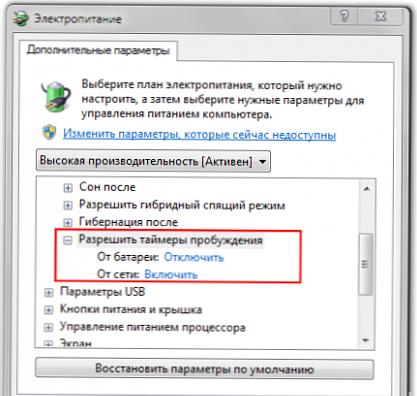
Такође може бити корисно за аутоматске процесе да подесите тајмер мировања. То можете да урадите у истом прозору поставки тако што ћете унети жељену вредност поред „Слееп афтер“.
Како активирати сан и хибернацију?
За лаптоп
У случају лаптопа, оптимално решење би било да се користи режим мировања, који се укључује када затворите поклопац лаптопа. Лаптоп је опремљен батеријом и његова потрошња је врло мала. Стога ће, уз честу употребу, бити и најприкладније. Истовремено, након отварања поклопца преносног рачунара, добићете скоро тренутни опоравак система, што ће вам омогућити да одмах започнете рад.
У случају да дуже време планирате да одустанете од рада са лаптопом, можете га пребацити у стање хибернације и он уопште неће трошити енергију..
Ако је батерија лаптопа критична, а он је у стању мировања, систем ће је аутоматски пребацити у стање хибернације и потпуно искључити напајање. На ваше податке неће утицати. Након укључивања, све ће се вратити у облику у којем сте последњи пут напустили рачунар.
Да бисте омогућили режим спавања приликом затварања поклопца лаптопа, идите на „Управљачка плоча“ - „Напајање“ и на десној страни изаберите „Радње приликом затварања поклопца“ и изаберите жељену вредност.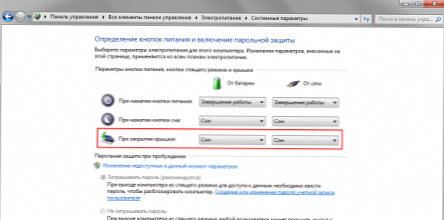
За десктоп рачунар
За десктоп рачунар који нема батерију можете да користите и режим спавања, али у том случају ћете морати да будете стално повезани на мрежу. А за неке је он такав и стално је у том положају. Такође можете да користите хибернацију или хибридни режим..
Када користите хибридни режим, опоравак рачунара ће бити брз и можете да почнете са радом након притиска на тастер за напајање (можете такође да конфигуришете рачунар да се укључи када притиснете било који тастер на тастатури или мишу, што је такође згодно). У случају прекида напајања у хибридном режиму, рачунар ће искључити напајање, али подаци о статусу система остају на диску, а следећи пут када се укључи, све ће се вратити. Што такође има позитиван ефекат..
Да бисте активирали режим спавања када притиснете дугме за напајање на системској јединици, идите на „Управљачка плоча“ - „Опције напајања“ и на десној бочној плочи изаберите „Радње дугмета за напајање“ и изаберите жељену вредност.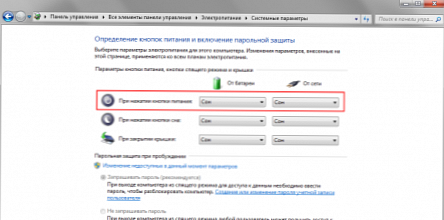 десктоп спавање
десктоп спавање
Да бисте активирали хибридни режим спавања, отворите „Управљачка плоча“ - „Опције напајања“. У близини активне ставке кликните на везу "Конфигурација плана напајања".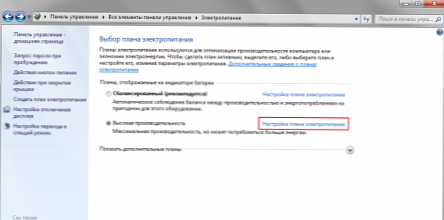
Затим изаберите везу „Промените напредна подешавања напајања“.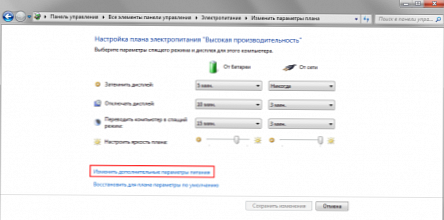
У прозору који се појави на стаблу изаберите „Слееп“ (Спавање), а у њему елемент „Аллов хибрид моде“.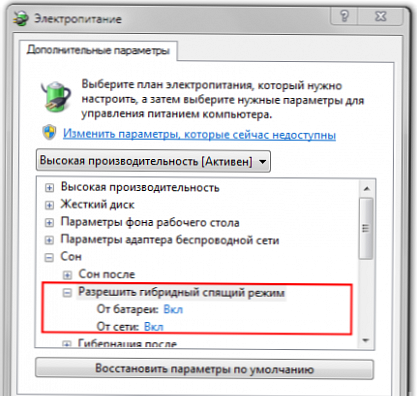
Након што сачувате извршене радње, хибридни режим ће се аутоматски активирати када се активира режим спавања.
Закључак
Употреба начина спавања и хибернације током рада са рачунаром омогућава вам уштеду времена и почетак рада готово одмах након отварања поклопца лаптоп рачунара или притиска на дугме за напајање на личном рачунару. Нема потребе за покретањем радних програма сваки пут - након опоравка из стања мировања / хибернације све се радне апликације аутоматски обнављају.